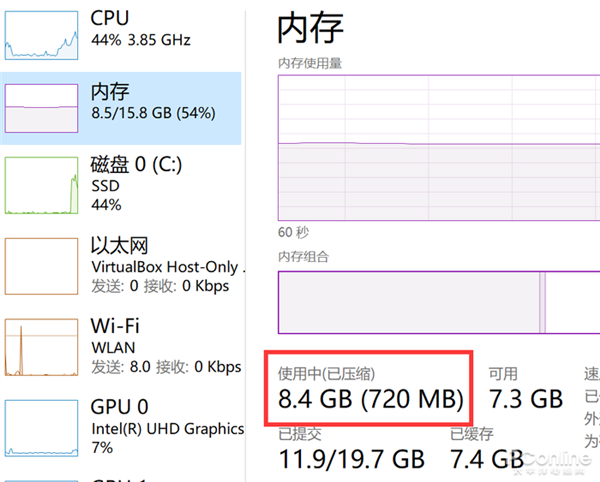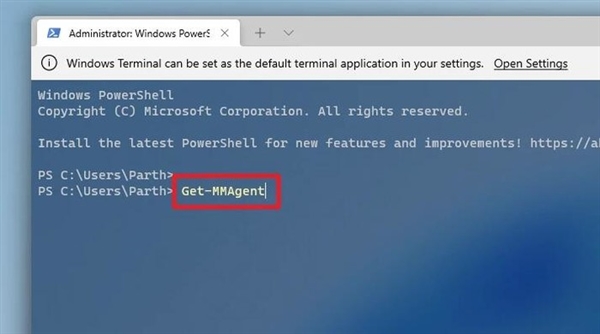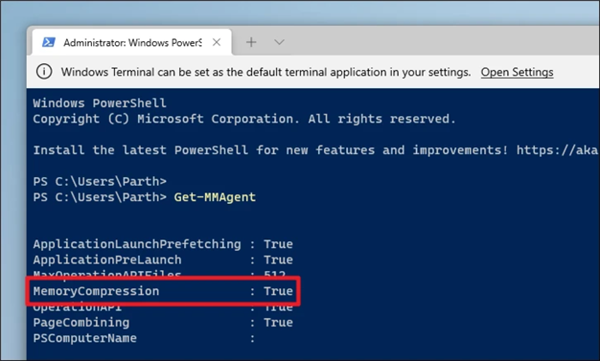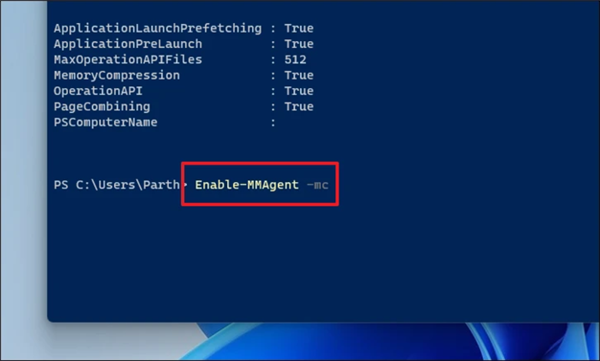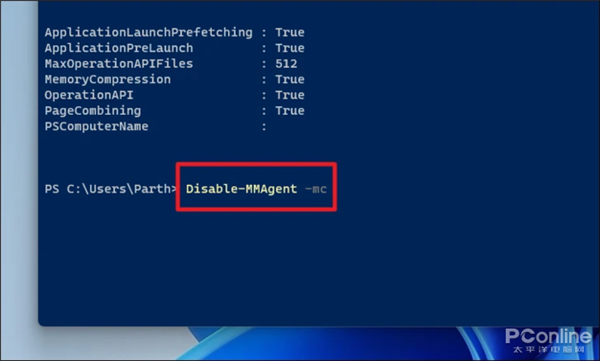太占CPU电脑太卡?教你关闭Win11内存压缩
很多朋友都注意到,Win11默认开启了内存压缩功能。内存压缩顾名思义,可以压缩内存中的数据,让内存占用更少,同时减少Swap频次,带来更高的I/O效率。
但与此同时,压缩数据需要耗费CPU资源,一些朋友使用的是CPU性能较弱的设备,例如轻薄本,开启内存压缩可能会造成卡顿缓慢。同时,内存压缩需要消耗额外的CPU资源,带来更多耗电发热,这对注重续航的设备来说也是不合适的。
实际上,微软在Win10中就已经启用了内存压缩机制,在Win11当中继续了这一设定。那么问题来了,如果你不缺内存,但CPU性能较弱,而且需要更长的续航,要如何关闭内存压缩?一起来看看吧!
确认内存压缩的开启状态
首先,我们要确认内存压缩是否真的已经开启,这里有两种方法。
·通过任务管理器查看。如果开启了内存压缩,那么在任务管理器中,就会显示压缩内存的数据,这个还是很容易观察到的。
·通过命令行查看。使用系统管理员权限,打开PowerShell,然后输入以下命令:
Get-MMAgent
按下回车键运行,如果看到“MemoryCompression”这一项是“Ture”,那么说明内存压缩已经开启。
如何关闭内存压缩?
要关闭内存压缩,我们需要借助命令行。使用管理员权限打开PowerShell,输入以下命令:
Disable-MMAgent -mc
按下回车键运行,随后重启系统,内存压缩就关闭了。
如果想要重新打开内存压缩,也很简单,同样利用管理员权限打开Powershell,使用以下命令:
Enable-MMAgent -mc
重启系统后,内存压缩就重新开启了。
后话
总的来说,在大部分情况下,内存压缩是非常实用的技术,它可以增加内存的利用效率,提升I/O性能,带来更出色的多任务体验。但如果你的CPU能力有限,或者非常注重续航,关闭内存压缩也不失为一种选择,不妨试试本文的方法吧。
相关文章
- Win11 24H2什么时候发布?24H2正式版更新了什么?
- Win11 24H2怎么下载?Win11 24H2在哪里下载?
- 安装Win11 24H2有什么硬件要求?Win11 24H2最低硬件要求解析
- Win11 24H2更新失败了怎么办?Win11 24H2更新失败了问题解析
- 微软发布 Win11 Canary 26063 预览版更新:支持Wi-Fi 7
- win11个人账户登录不上去怎么办?win11个人账户登录不上去问题解析
- win11登录微软账号一直转圈怎么办?win11不能登录微软账户解决方法
- win11 24h2好用吗?Win11 24H2和23H2有什么区别?
- win11商城为啥老是无法加载?win11微软商店无法加载详解
- win11无法成功连接使用微软应用商店怎么解决?
- 微软Win11 Build 26120.470 Dev预览版五月更新!新增XGP服务推广卡片
- 微软Win11 Beta 22635.3575(KB5037862)五月更新!附完整更新日志
- win11无法使用应用商店怎么办?win11微软应用商店不能用解决方法
- Win11官方原版镜像2024下载_Win11原版镜像纯净版最新下载安装
- win11应用商店下载的安装包在哪?win11应用商店安装位置解析
- win11不能加载微软商店页面怎么办?